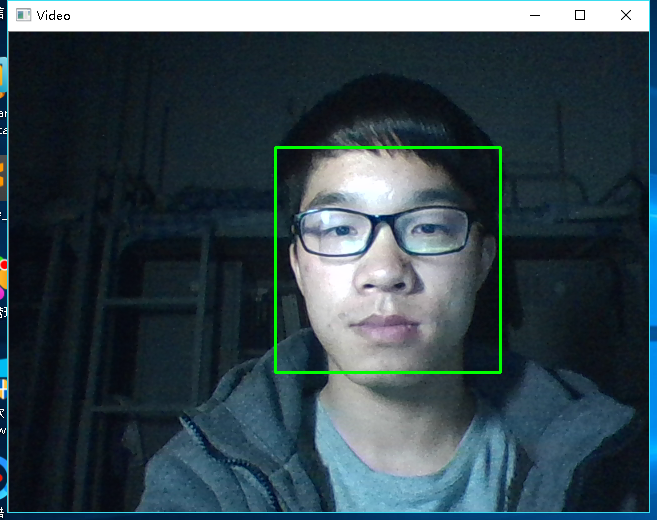OpenCV + python 实现人脸检测(基于照片和视频进行检测)
Haar-like
通俗的来讲,就是作为人脸特征即可。
Haar特征值反映了图像的灰度变化情况。例如:脸部的一些特征能由矩形特征简单的描述,如:眼睛要比脸颊颜色要深,鼻梁两侧比鼻梁颜色要深,嘴巴比周围颜色要深等。
opencv api
要想使用opencv,就必须先知道其能干什么,怎么做。于是API的重要性便体现出来了。就本例而言,使用到的函数很少,也就普通的读取图片,灰度转换,显示图像,简单的编辑图像罢了。
如下:
读取图片
只需要给出待操作的图片的路径即可。
import cv2
image = cv2.imread(imagepath)
灰度转换
灰度转换的作用就是:转换成灰度的图片的计算强度得以降低。
import cv2
gray = cv2.cvtColor(image,cv2.COLOR_BGR2GRAY)
画图
opencv 的强大之处的一个体现就是其可以对图片进行任意编辑,处理。
下面的这个函数最后一个参数指定的就是画笔的大小。
import cv2
cv2.rectangle(image,(x,y),(x+w,y+w),(0,255,0),2)
显示图像
编辑完的图像要么直接的被显示出来,要么就保存到物理的存储介质。
import cv2
cv2.imshow("Image Title",image)
获取人脸识别训练数据
看似复杂,其实就是对于人脸特征的一些描述,这样opencv在读取完数据后很据训练中的样品数据,就可以感知读取到的图片上的特征,进而对图片进行人脸识别。
import cv2
face_cascade = cv2.CascadeClassifier(r'./haarcascade_frontalface_default.xml')
里卖弄的这个xml文件,就是opencv在GitHub上共享出来的具有普适的训练好的数据。我们可以直接的拿来使用。
训练数据参考地址:
探测人脸
说白了,就是根据训练的数据来对新图片进行识别的过程。
import cv2
# 探测图片中的人脸
faces = face_cascade.detectMultiScale(
gray, scaleFactor = 1.15, minNeighbors = 5, minSize = (5,5), flags = cv2.cv.CV_HAAR_SCALE_IMAGE)
我们可以随意的指定里面参数的值,来达到不同精度下的识别。返回值就是opencv对图片的探测结果的体现。
处理人脸探测的结果
结束了刚才的人脸探测,我们就可以拿到返回值来做进一步的处理了。但这也不是说会多么的复杂,无非添加点特征值罢了。
import cv2
print "发现{0}个人脸!".format(len(faces))
for(x,y,w,h) in faces:
cv2.rectangle(image,(x,y),(x+w,y+w),(0,255,0),2)
实例
有了刚才的基础,我们就可以完成一个简单的人脸识别的小例子了。
基于照片:
图片素材
下面的这张图片将作为我们的检测依据。

人脸检测代码
import cv2
import numpy as npimport sys,os,glob,numpy
from skimage import io #指定图片的人脸识别然后存储 img = cv2.imread("test.jpg") color = (0, 255, 0)grey = cv2.cvtColor(img, cv2.COLOR_BGR2GRAY) classfier = cv2.CascadeClassifier("C:\\Users\\22291_000\\Anaconda3\\Lib\\site-packages\\cv2\\data\\haarcascade_frontalface_alt2.xml") faceRects = classfier.detectMultiScale(grey, scaleFactor=1.2, minNeighbors=3, minSize=(32, 32)) if len(faceRects) > 0: # 大于0则检测到人脸 for faceRect in faceRects: # 单独框出每一张人脸 x, y, w, h = faceRect cv2.rectangle(img, (x - 10, y - 10), (x + w + 10, y + h + 10), color, 3) #5控制绿色框的粗细 # 写入图像 cv2.imwrite('output.jpg',img) cv2.imshow("Find Faces!",img)cv2.waitKey(0)
人脸检测结果
输出图片:
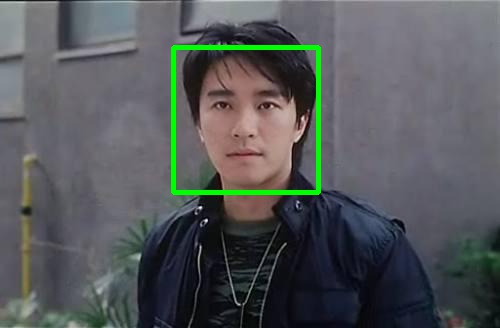
基于视频:
人脸检测代码
import cv2
import sysimport logging as logimport datetime as dtfrom time import sleepcascPath = "C:\\Users\\22291_000\\Anaconda3\\Lib\\site-packages\\cv2\\data\\haarcascade_frontalface_alt2.xml"
faceCascade = cv2.CascadeClassifier(cascPath)# 打开视频捕获设备
video_capture = cv2.VideoCapture(0) while True: if not video_capture.isOpened(): print('Unable to load camera.') sleep(5) pass# 读视频帧
ret, frame = video_capture.read()# 转为灰度图像
gray = cv2.cvtColor(frame, cv2.COLOR_BGR2GRAY)# 调用分类器进行检测
faces = faceCascade.detectMultiScale( gray, scaleFactor=1.1, minNeighbors=5, minSize=(30, 30), #flags=cv2.cv.CV_HAAR_SCALE_IMAGE )# 画矩形框
for (x, y, w, h) in faces: cv2.rectangle(frame, (x, y), (x+w, y+h), (0, 255, 0), 2) # 显示视频 cv2.imshow('Video', frame) if cv2.waitKey(1) & 0xFF == ord('q'): break # 关闭摄像头设备video_capture.release()# 关闭所有窗口
cv2.destroyAllWindows()
人脸检测结果